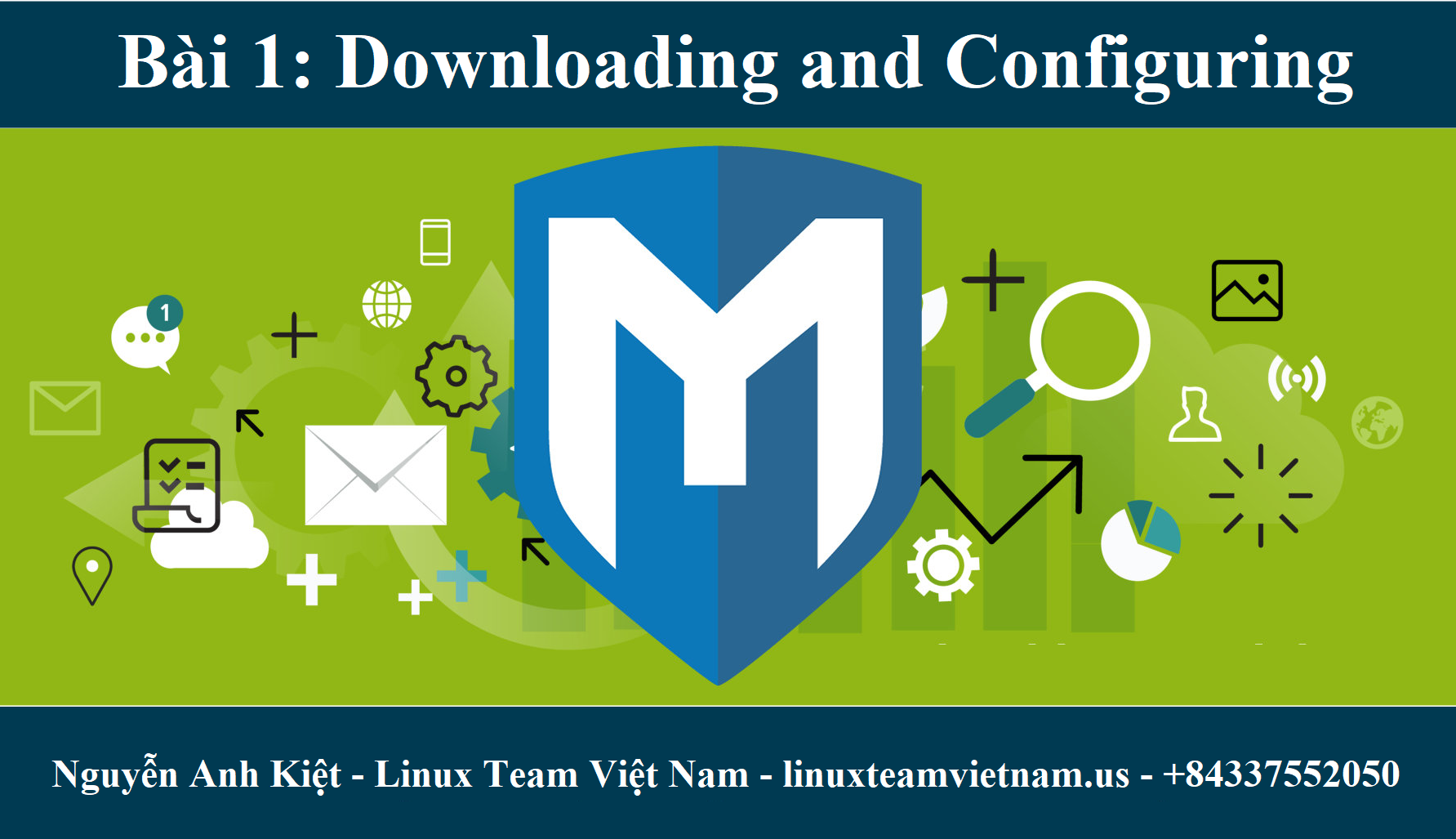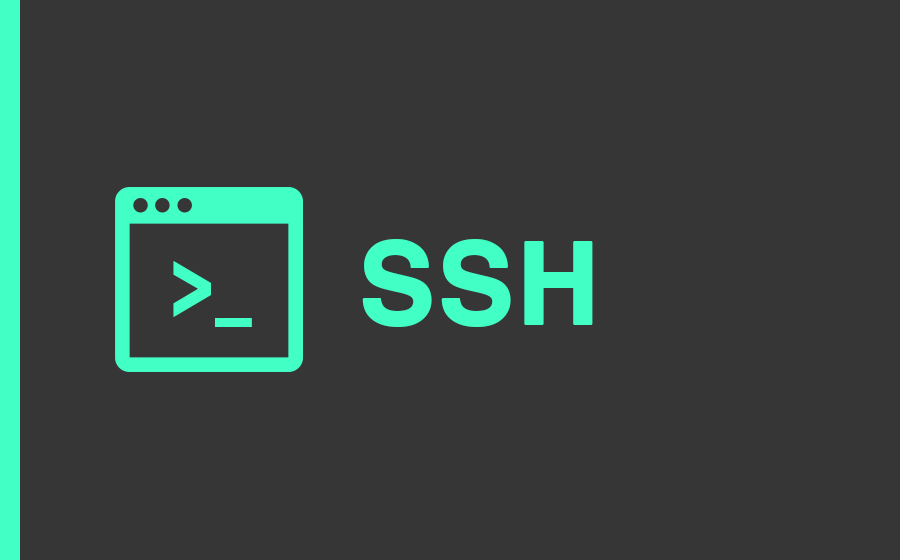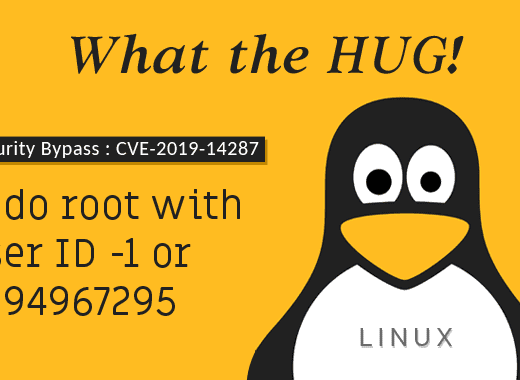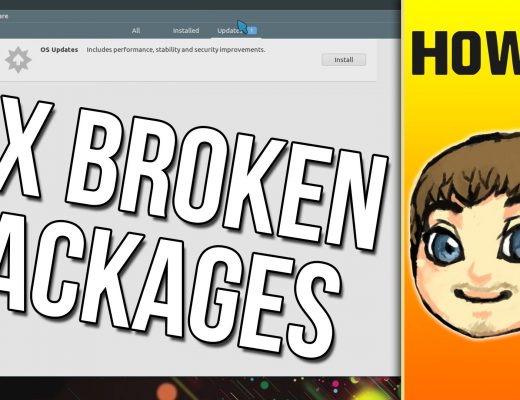A. Hướng dẫn đăng kí tài khoản.
- Tự tạo: ( -1$ thẻ Credit Card; -5$ Paypal). Bạn nên dùng thẻ Visa/Mastercard Credit/Debit, thẻ vật lí là tốt nhất, đừng dùng thẻ Prepaid, thẻ ảo (Rất dễ bị Locked)
- Đăng kí tại đây để nhận được 50$ Credit xài trong 1 tháng (Nếu bạn có code 50$ của Github Education thì không được đăng kí theo link này mà phải vào thẳng trang chủ đăng kí)
- Mua tài khoản, cần nắm rõ 1 số khái niệm
- Limit (Viết tắt Lm): Số VPS (Droplets) tối đa có thể tạo được
- Balance (Viết tắt Bl): Credit còn trong account. (Nếu Credit 50$ thường xài được 1 tháng nếu là loại ref và 1 năm nếu là loại Github Education, nên hỏi kĩ người bán)
- Ngâm: Acc reg xong để im đó để check xem có bị khóa không, càng ngâm lâu acc càng uy tín và giá tất nhiên sẽ cao
- Nếu bạn có coupon 50$ của Github Education thì mua acc bl 0$ thì có thể add code vào. Nhớ hỏi người bán xem có add được code 50$ không
B. Tạo VPS
Bước 1: Create -> Droplets
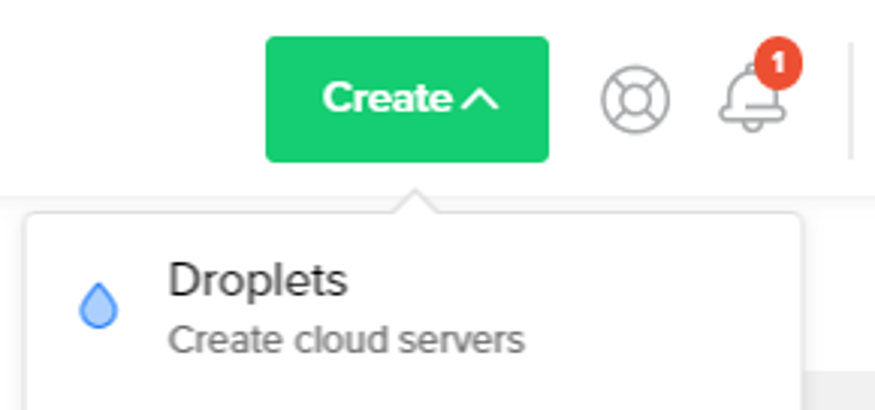
Bước 2: Lựa chọn hệ điều hành hoặc 1 app được dựng sẵn
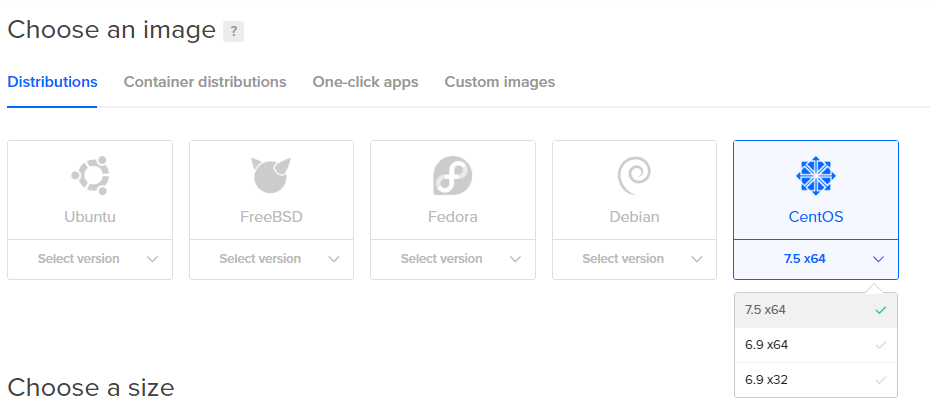
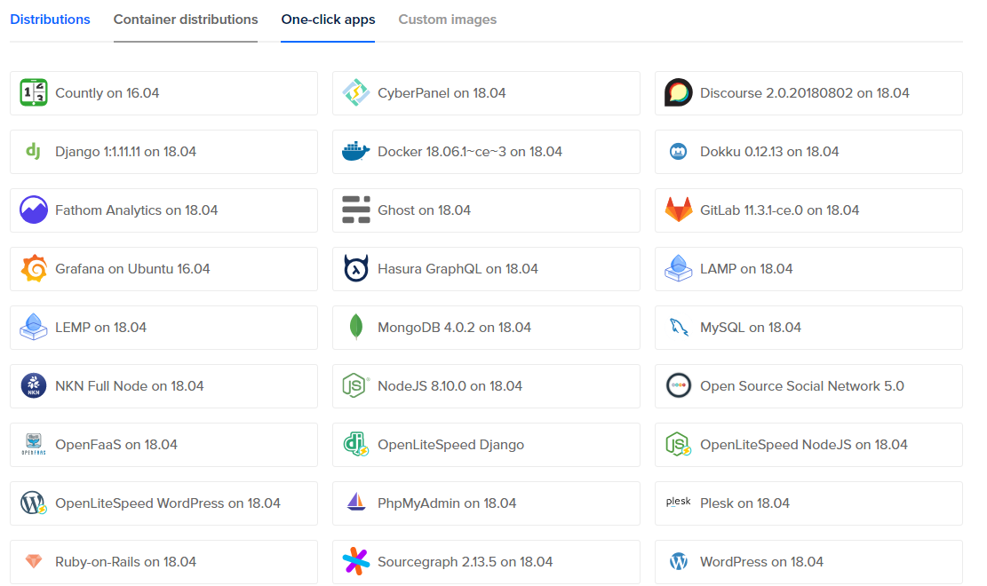 Bước 3: Lựa chọn cấu hình. RAM- CPU – Disk – Băng thông phù hợp
Bước 3: Lựa chọn cấu hình. RAM- CPU – Disk – Băng thông phù hợp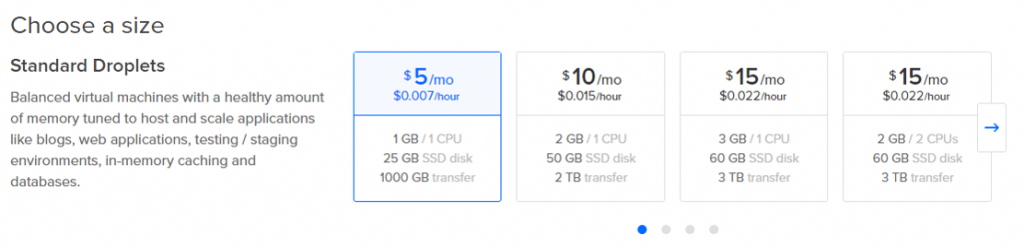 Add thêm ổ đĩa nếu cần thiết
Add thêm ổ đĩa nếu cần thiết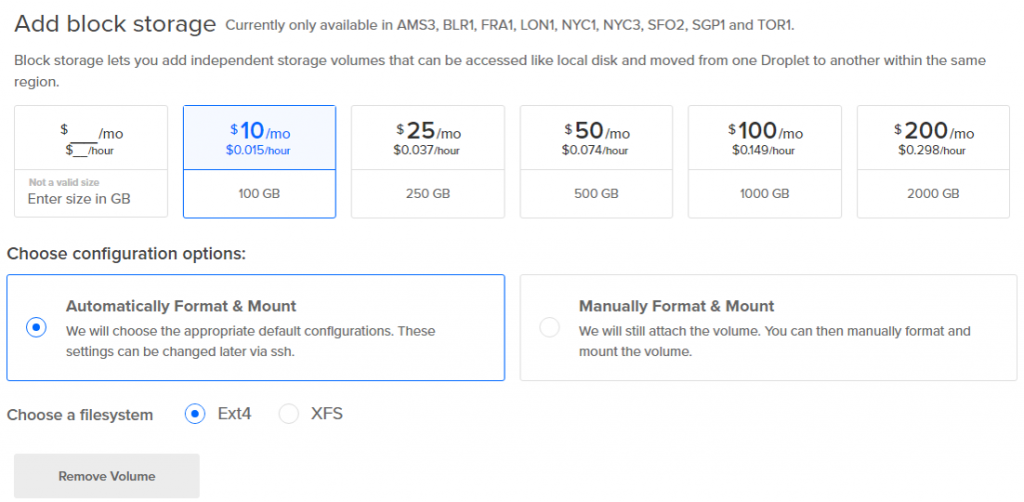 Bước 4: Lựa chọn DataCenter gần nơi bạn sống nhất. Digital Ocean có điểm hay là ở mọi DataCenter giá Droplets là như nhau. Một số nhà cung cấp khác như Google Cloud thì nó sẽ tăng giá ở một số DataCenter (Như Singapore chẳng hạn). Ở VN nên chọn Singapore cho nhanh
Bước 4: Lựa chọn DataCenter gần nơi bạn sống nhất. Digital Ocean có điểm hay là ở mọi DataCenter giá Droplets là như nhau. Một số nhà cung cấp khác như Google Cloud thì nó sẽ tăng giá ở một số DataCenter (Như Singapore chẳng hạn). Ở VN nên chọn Singapore cho nhanh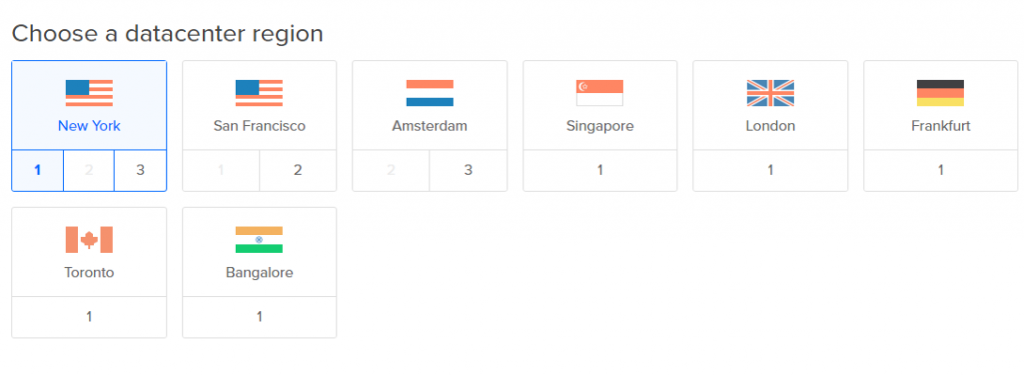 Bước 5: Add thêm SSH Keys, đặt tên cho Droplets và tạo
Bước 5: Add thêm SSH Keys, đặt tên cho Droplets và tạo

Cách tạo SSH Keys
Nếu lần sau connect trên cùng 1 máy hoặc dùng chung Private Keys thì không cần làm lại bước này
Bước 1: Tải công cụ Putty về. Và cài vào máy. Lưu ý nếu cài bản Portable thì phải tải thêm puttygen.exe
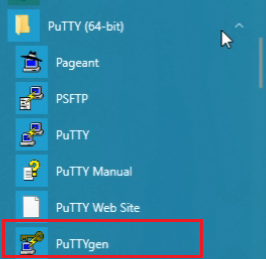
Bước 2:
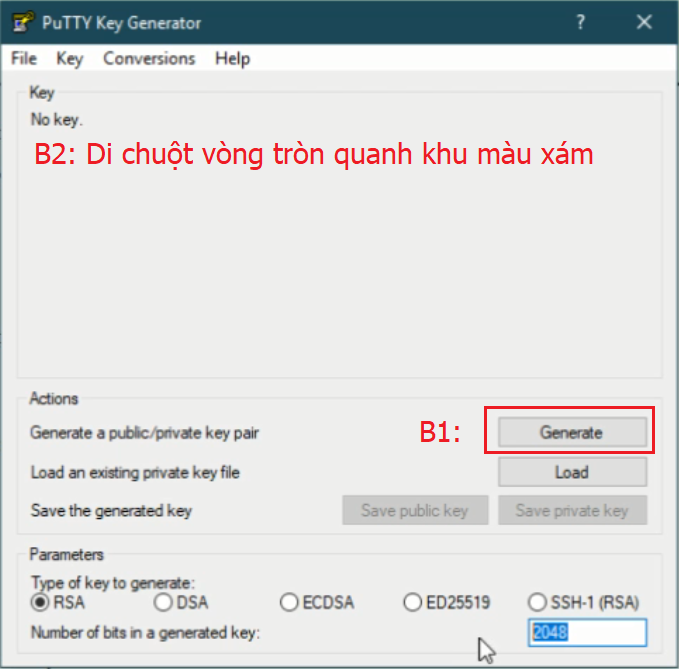
Bước 3:
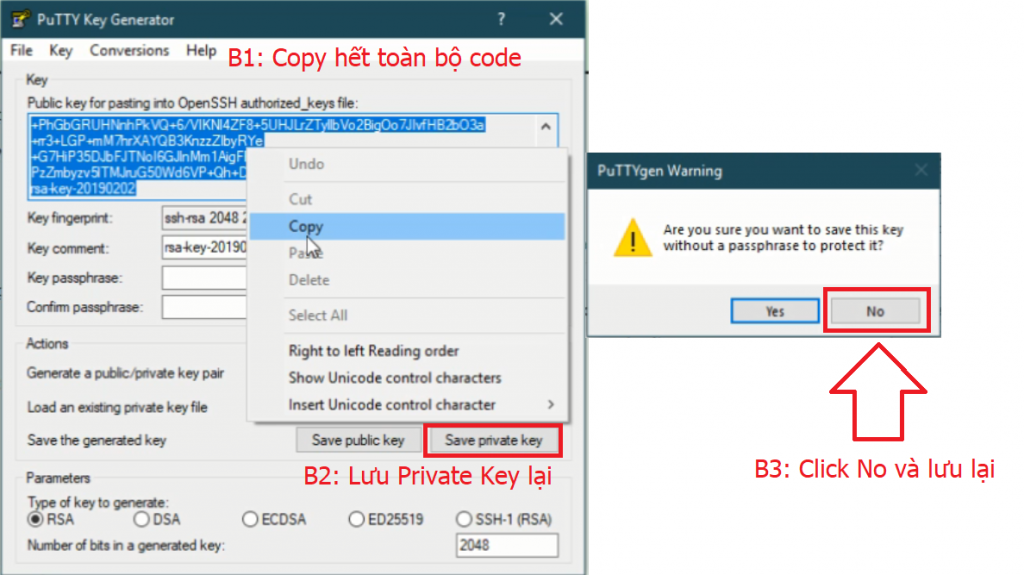
Bước 4:
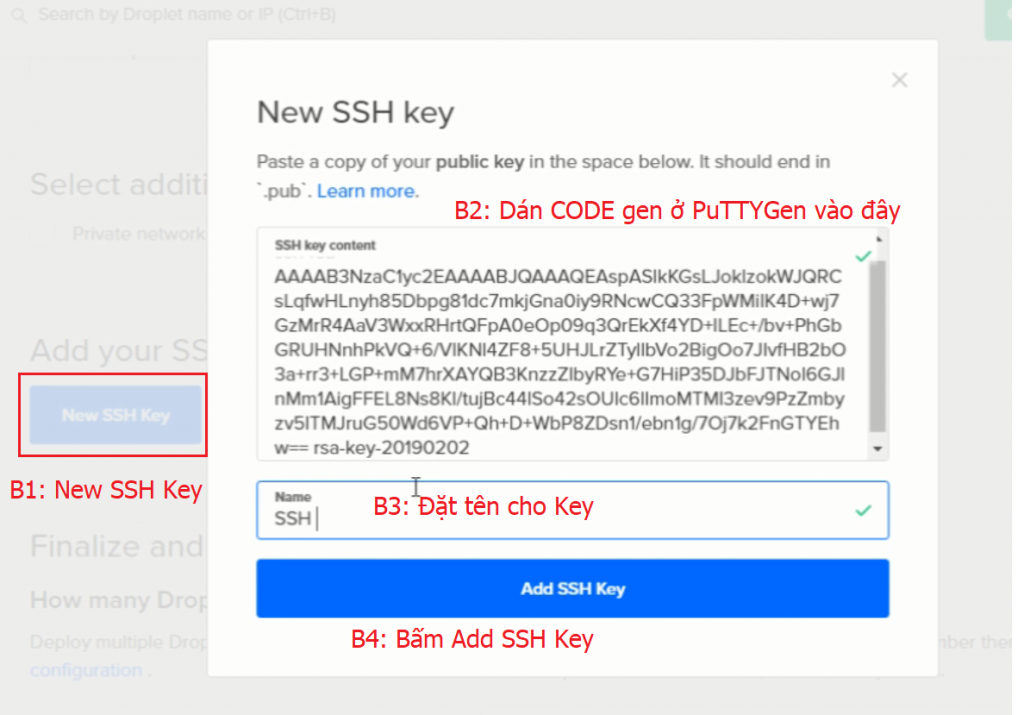
C. Cách kết nối bằng PuTTY
1. Kết nối bằng RSA Keys
Bước 1:
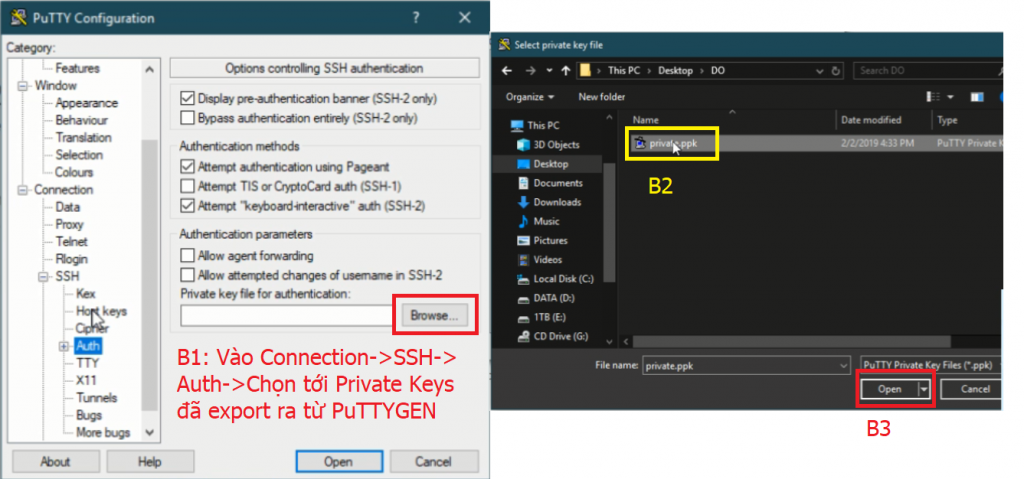
Bước 2: 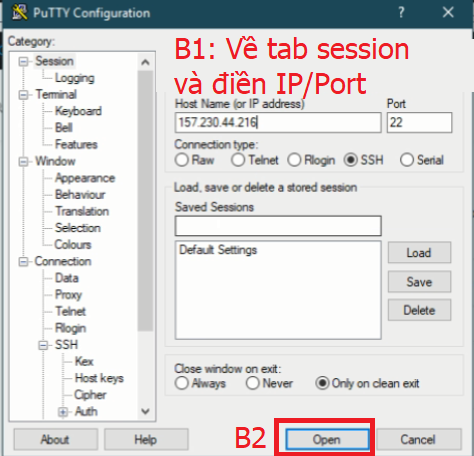
Bước 3: Login với User Root
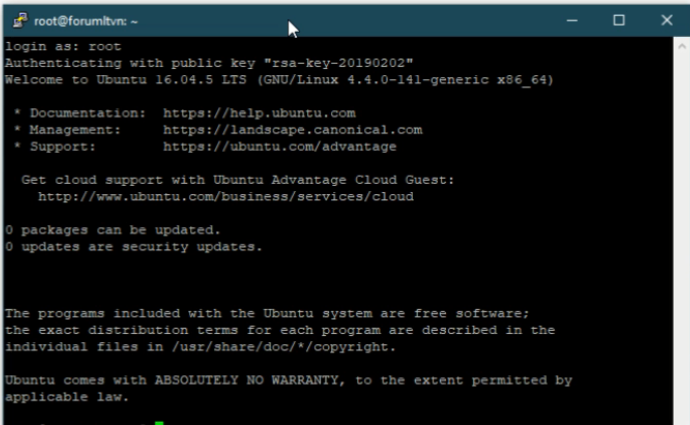
2. Kết nối bằng Password
B1: Sau khi kết nối vào VPS bằng RSA như trên thì làm các bước sau
B2: Cài chương trình Nano
- Ubuntu/Debian: apt-get install nano -y
- CentOS: yum install nano -y
B3: Mở file config và sửa: nano /etc/ssh/sshd_config
B4: Tìm tới đoạn Authenciation và chèn thêm dòng này vào PasswordAuthentication yes
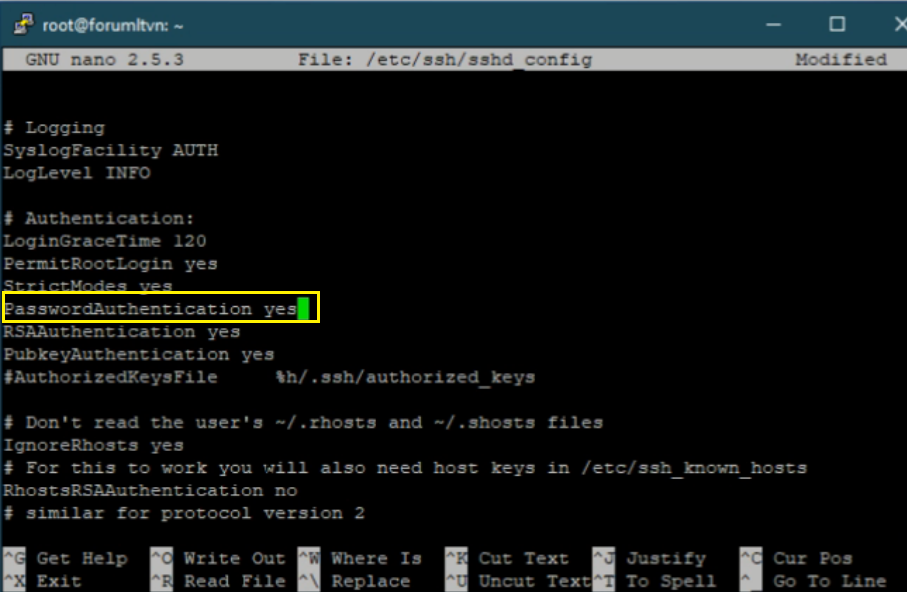
Bấm Ctrl + O Và Enter để lưu lại
B5: Khởi chạy lại dịch vụ SSH
- Ubuntu/Debian: services ssh restart
- CentOS: services sshd restart
Vậy là xong
C. Quản trị VPS
Bạn nên tham khảo bài Tổng hợp câu lệnh Linux cơ bản Phần 1 | Phần 2
Bài hay nên đọc
Cảnh báo chiêu thức lừa đảo chuyển tiền WESTERN UNION mới năm 2019
Cảnh báo nguy cơ bị hack tài khoản OneDrive có đuôi @abcda.tech
Giải thích cấu trúc thư mục của hệ điều hành Linux
Hướng dẫn đăng kí và cài đặt NoIP trên Kali Linux | Parrot OS Security
JShell – Get a JavaScript shell with XSS.
Views: 1624